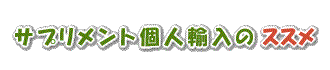iHerb.comでアカウントを作成する
アカウントとは、いわゆるメンバー登録と同じ意味ととらえて下さい。アカウントを作成しないとiHerb.comで買い物をすることは出来ないので、アカウントの作成は必須です。
先ずはiHerb.com(http://www.iherb.com/)にアクセスします。
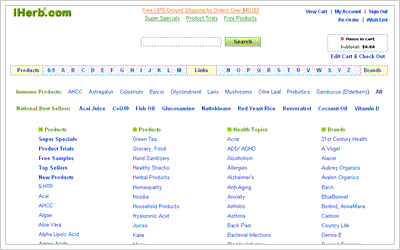
最初は英語になっていると思いますが気にせず一番下までスクロールします。

下の方の言語を切り替えるボタンが出てくるので、画像の赤丸で囲ってある【日本語】をクリック。
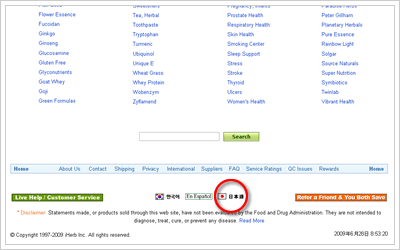

すると日本語のページになります。チョット?な訳の日本語でわかりにくい部分もありますがあまり気にしない。
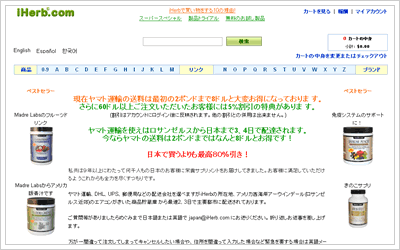

ページ右上の【マイアカウント】をクリックする。
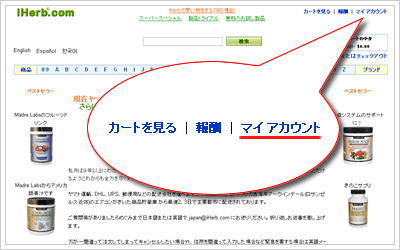

メールアドレスと任意の(自分の好きな)パスワードを入力して、下の画像の赤丸で囲まれた【アカウントを作成する】ボタンを押してアカウントを作成する。
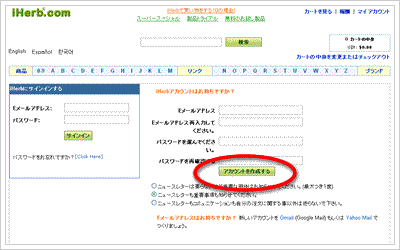

名前や電話番号など以下の情報を英数字(アルファベット)で入力して【Update】を押す。
- ファーストネーム(名前)
- 名字
- Nick name(ニックネーム)
- Eメールアドレス(入力済み)
- 電話番号
- ファックス
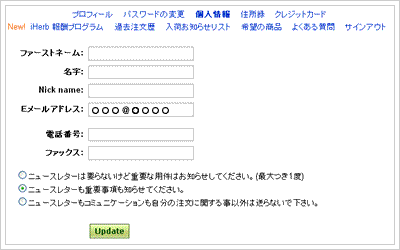

次に同じページの【住所録】リンクをクリックして【発送先の住所】ページに行きます。住所が登録されていない場合は【新しい住所を追加】ボタンが表示されているのでボタンを押します。あるいは【New Address】タブをクリックします。
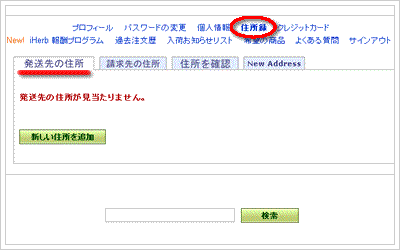

【New Address】ページでは、下の画像のような情報を漢字などの日本語ではなく英数字で入力します。書式は日本と違う欧米式なので注意が必要です。
「住所その1」には、番地、町村名、私書箱(あれば)の順で入力します。
「住所その2」には、マンションなど集合住宅の名前と部屋番号を入力します。
「町」には、市区郡名を入力。
「州/県」には、都道府県名を入力します。
その他の情報を入力したら【住所を保存】ボタンを押して入力内容を保存しましょう。
またクレジットカードの情報を入力するページもありますが、安全のため購入時に毎回入力するようにした方が良いでしょう。
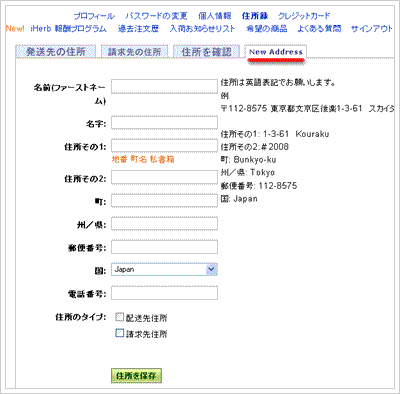
これで買い物する準備が整いました。
iHerbで買い物をするには、商品検索は英文で、説明文や使用方法、成分等は日本語に翻訳してあるサイトがあるのでそちらを参考にします。
そこまでしてと思うかもしれませんが、安いのでそれくらいの価値は十分あります。
また購入時にコード番号『GOT004』を入力すると送料分に相当する$5割引を受けられます。